word文档快速插入右弧形箭头的教程
2023-04-20 10:33:41作者:极光下载站
word软件是由微软公司发布的一款专业文字处理工具,给用户带来了许多的便利,用户一般用来编写论文、撰写文稿或是设置文档格式等,总的来说是一款很不错的文档编辑软件,当用户在编辑文档文件时,就会发现其中的功能是很强大的,根据自己的需求还可以在文档页面上插入各种形状元素,例如用户可以插入笑脸、箭头或是矩形等形状,说到箭头,最近小编看到有用户问到了word文档如何快速插入右弧形箭头的问题,这个问题其实很好解决,用户直接在菜单栏中找到插入形状功能,随后在形状选项卡中点击右弧形箭头即可,那么下面就和小编一起来看看这个问题详细的操作过程吧,希望对大家有一定的帮助。
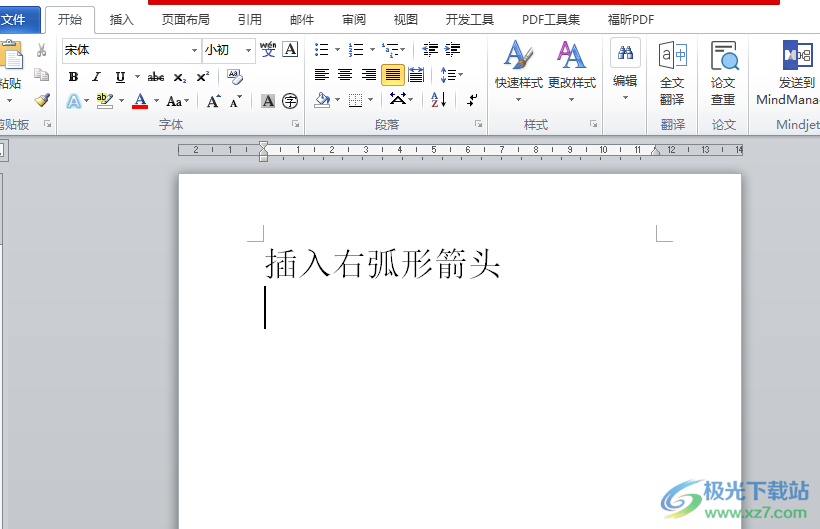
方法步骤
1.用户在word软件中打开文档文件,并来到编辑页面上来进行设置

2.接着用户在页面上方的菜单栏中找到插入选项,将会显示出相关的选项卡,用户选择其中的形状选项

3.在拓展出来的选项卡中,用户找到箭头总汇板块中的右弧形箭头选项
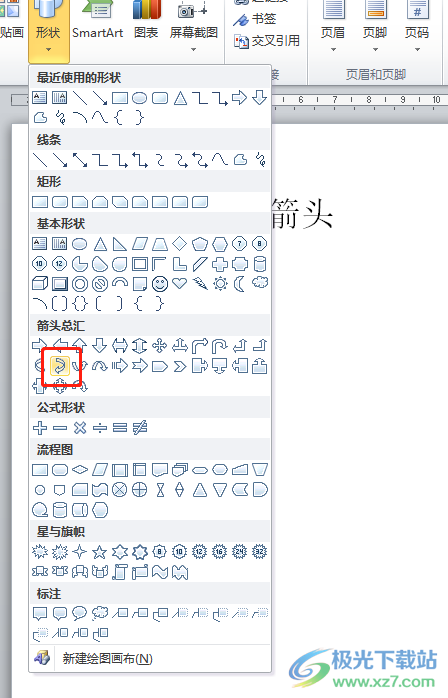
4.随后直接在文档的编辑页面上绘制出格式大小的右弧形箭头即可解决问题
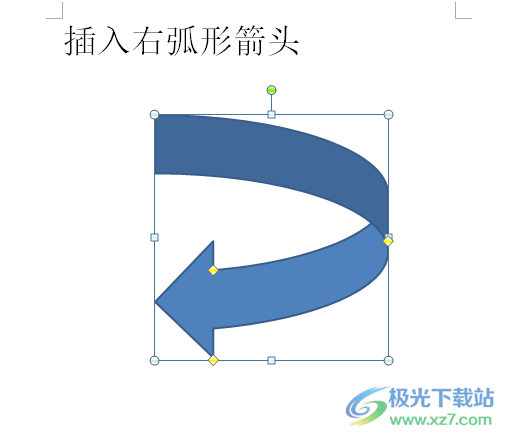
5.当然用户根据自己的需求可以在菜单栏的绘图工具中来设置形状的样式
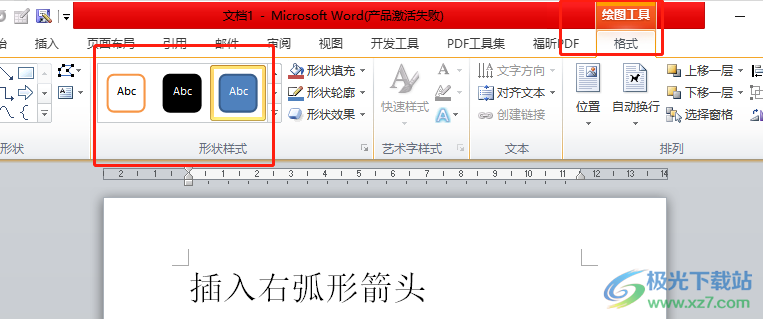
6.最后回到编辑页面上,就会发现右弧形箭头的样式已经发生了变化

word软件是用户常用的一款软件,其中强大的文字编排功能,能够给用户带来许多的好处,当用户在编辑文档的过程中,想要插入右弧形箭头时,直接利用软件的插入形状功能即可在箭头总汇板块中找到,方法通俗易懂,感兴趣的用户快来试试看吧。
